Linux の mysql で 10061 エラーが発生した場合の対処方法
解決策: 1. mysql コマンドラインに root ユーザーとしてログインし、「vi /etc/mysql/mysql.conf.d/mysqld.cnf」コマンドを使用して「バインドアドレス」を変更します。 " field content to " 0.0.0.0"; 2. 「grant all on *.* to account@'%' to account@'%'identified by 'password' withgrant option」を使用して、指定された IP アドレスを認証し、mysql を再起動します。
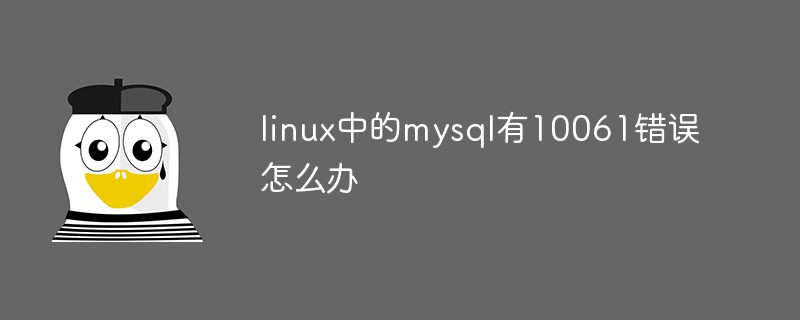
#このチュートリアルの動作環境: linux7.3 システム、Dell G3 コンピューター。
Linux の mysql で 10061 エラーが発生した場合はどうすればよいですか?
Mysql 10060 エラーは通常、ファイアウォールが原因です。
ufw allow 3306; //允许外部访问3306端口 ufw allow from 192.168.1.115; //允许此IP访问所有的本机端口 ufw status; //查看防火墙状态 ufw disable/enable; //关闭或打开防火墙
ufw をインストールせずにインストールを実行するだけで済みます。 : apt-get install ufw;
mysql 10061 エラーは構成が原因です
解決策
最初のステップ:
最初に mysql の実行ステータスを確認します
netstat -ntlp | grep -v tcp6; //查看端口状态 mysql -V; //查看mysql版本号 find / -name mysqld.cnf; // 查找mysqld.cnf 的位置
ポートが 127.0.0.1:3306 の場合、ソリューション
vi /etc/mysql/mysql.conf.d/mysqld.cnf; //将bind-address = 127.0.0.1 修改成 bind-address = 0.0.0.0
service mysql restart; //重启mysql netstat -ntlp | grep -v tcp6; //查看端口状态为0.0.0.0:3306即可
ステップ 2:
grantすべて *.* で、ここをログインしたいアカウントに置き換えます @'%' は、付与オプションを使用して「ここをアカウントのパスワードに置き換えます」で識別されます;
例は次のとおりです:
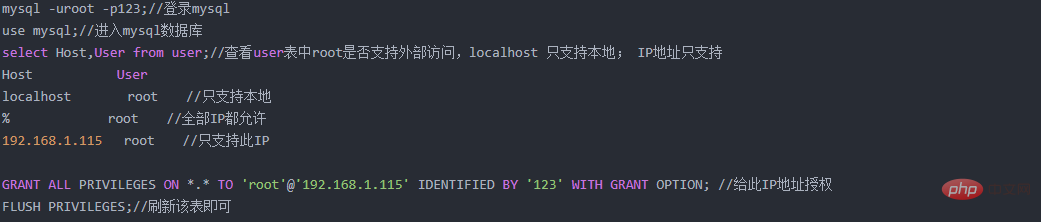
推奨学習: Linux ビデオ チュートリアル
以上がLinux の mysql で 10061 エラーが発生した場合の対処方法の詳細内容です。詳細については、PHP 中国語 Web サイトの他の関連記事を参照してください。

ホットAIツール

Undresser.AI Undress
リアルなヌード写真を作成する AI 搭載アプリ

AI Clothes Remover
写真から衣服を削除するオンライン AI ツール。

Undress AI Tool
脱衣画像を無料で

Clothoff.io
AI衣類リムーバー

AI Hentai Generator
AIヘンタイを無料で生成します。

人気の記事

ホットツール

メモ帳++7.3.1
使いやすく無料のコードエディター

SublimeText3 中国語版
中国語版、とても使いやすい

ゼンドスタジオ 13.0.1
強力な PHP 統合開発環境

ドリームウィーバー CS6
ビジュアル Web 開発ツール

SublimeText3 Mac版
神レベルのコード編集ソフト(SublimeText3)

ホットトピック
 7517
7517
 15
15
 1378
1378
 52
52
 79
79
 11
11
 21
21
 66
66
 Apacheを始める方法
Apr 13, 2025 pm 01:06 PM
Apacheを始める方法
Apr 13, 2025 pm 01:06 PM
Apacheを開始する手順は次のとおりです。Apache(コマンド:sudo apt-get install apache2または公式Webサイトからダウンロード)をインストールします(linux:linux:sudo systemctl start apache2; windows:apache2.4 "serviceを右クリックして「開始」を右クリック) (オプション、Linux:Sudo SystemCtl
 Apache80ポートが占有されている場合はどうすればよいですか
Apr 13, 2025 pm 01:24 PM
Apache80ポートが占有されている場合はどうすればよいですか
Apr 13, 2025 pm 01:24 PM
Apache 80ポートが占有されている場合、ソリューションは次のとおりです。ポートを占有するプロセスを見つけて閉じます。ファイアウォールの設定を確認して、Apacheがブロックされていないことを確認してください。上記の方法が機能しない場合は、Apacheを再構成して別のポートを使用してください。 Apacheサービスを再起動します。
 Apacheサーバーを再起動する方法
Apr 13, 2025 pm 01:12 PM
Apacheサーバーを再起動する方法
Apr 13, 2025 pm 01:12 PM
Apacheサーバーを再起動するには、次の手順に従ってください。Linux/MacOS:sudo systemctl restart apache2を実行します。 Windows:Net Stop apache2.4を実行し、ネット開始apache2.4を実行します。 Netstat -A |を実行しますサーバーのステータスを確認するには、STR 80を見つけます。
 Apacheを開始できない問題を解決する方法
Apr 13, 2025 pm 01:21 PM
Apacheを開始できない問題を解決する方法
Apr 13, 2025 pm 01:21 PM
Apacheは、次の理由で起動できません。構成ファイル構文エラー。他のアプリケーションポートとの競合。権限の問題。メモリから。デッドロックを処理します。デーモン障害。 Selinux許可の問題。ファイアウォールの問題。ソフトウェアの競合。
 Debian syslogを学ぶ方法
Apr 13, 2025 am 11:51 AM
Debian syslogを学ぶ方法
Apr 13, 2025 am 11:51 AM
このガイドでは、Debian SystemsでSyslogの使用方法を学ぶように導きます。 Syslogは、ロギングシステムとアプリケーションログメッセージのLinuxシステムの重要なサービスです。管理者がシステムアクティビティを監視および分析して、問題を迅速に特定および解決するのに役立ちます。 1. syslogの基本的な知識Syslogのコア関数には以下が含まれます。複数のログ出力形式とターゲットの場所(ファイルやネットワークなど)をサポートします。リアルタイムのログ表示およびフィルタリング機能を提供します。 2。syslog(rsyslogを使用)をインストールして構成するDebianシステムは、デフォルトでrsyslogを使用します。次のコマンドでインストールできます:sudoaptupdatesud
 インターネットはLinuxで実行されますか?
Apr 14, 2025 am 12:03 AM
インターネットはLinuxで実行されますか?
Apr 14, 2025 am 12:03 AM
インターネットは単一のオペレーティングシステムに依存していませんが、Linuxはその上で重要な役割を果たしています。 Linuxは、サーバーやネットワークデバイスで広く使用されており、安定性、セキュリティ、スケーラビリティに人気があります。
 Apacheの脆弱性を修正する方法
Apr 13, 2025 pm 12:54 PM
Apacheの脆弱性を修正する方法
Apr 13, 2025 pm 12:54 PM
Apacheの脆弱性を修正する手順は次のとおりです。1。影響を受けるバージョンを決定します。 2。セキュリティの更新を適用します。 3。Apacheを再起動します。 4.修正を確認します。 5.セキュリティ機能を有効にします。
 Linuxでnginxを開始する方法
Apr 14, 2025 pm 12:51 PM
Linuxでnginxを開始する方法
Apr 14, 2025 pm 12:51 PM
Linuxでnginxを開始する手順:nginxがインストールされているかどうかを確認します。 systemctlを使用して、nginxを開始してnginxサービスを開始します。 SystemCTLを使用して、NGINXがシステムスタートアップでNGINXの自動起動を有効にすることができます。 SystemCTLステータスNGINXを使用して、スタートアップが成功していることを確認します。 Webブラウザのhttp:// localhostにアクセスして、デフォルトのウェルカムページを表示します。




